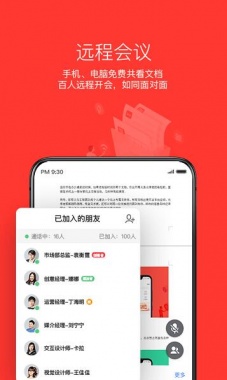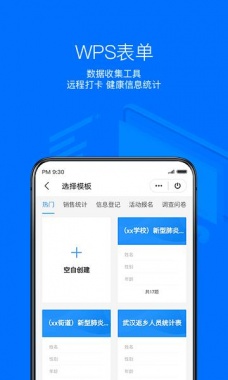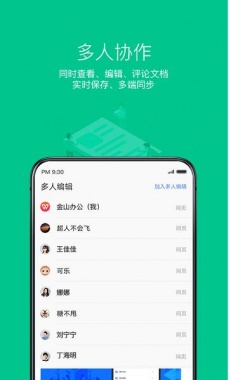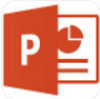wps office办公软件免费版V13.36
0
0
- 软件介绍
- 软件截图
- 其他版本
- 下载地址
wps office手机版是由金山公司精心推出的一款可以在android平台上正常运行的办公软件,软件用户遍布全球220多个国家和地区,支持doc/docx/wps/xls/xlsx/ppt/pptx/txt/pdf等23种文件格式,可以让用户有非常舒适的办公体验,而且软件还给用户提供了免费的云空间,有需求的用户赶快来下载体验吧!
wps手机办公软件介绍
金山公司推出的、运行于android 平台上的全功能办公软件,国内同类产品排名第一,google官方android市场排名领先。用户遍布全球220多个国家和地区。完全兼容桌面办公文档,支持doc/docx/wps/xls/xlsx/ppt/pptx/txt/pdf等23种文件格式。支持查看、创建和编辑各种常用office文档,方便用户在手机和平板上使用,满足您随时随地办公的需求。

推荐理由
排名高:全球app总榜同类产品榜首
用户多:全球用户600,000,000
云办公:免费云空间,安全高效,任何设备均可查看编辑
体积小:安装1个应用可打开所有格式文档
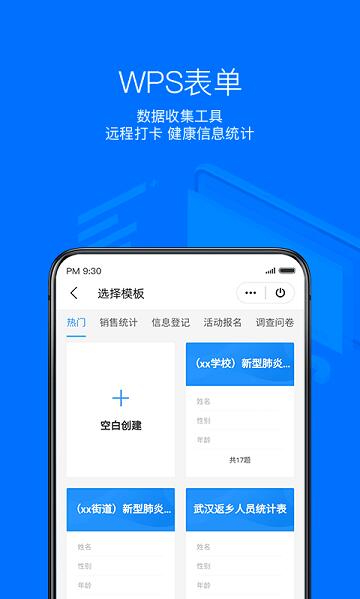
功能介绍
-新建文字文档,提供简历、合同等模板
-打开26种文字格式文档(含加密文档)
-智能适应手机屏幕阅读
-支持智能排版,文字段落、对象属性设置、插入图片、语音朗读等编辑功能
远程办公推荐
-远程会议,多人音频会议,对同份文档进行讨论、标记
-多人编辑,大家一起写同份文档
-共享文件夹,线上快速收集文件,永不过期
-wps表单,远程打卡、信息统计分析工具
wps演示
-新建幻灯片,提供商务、教学等模板
-新cpu,提供30项流畅动画设置
-支持文字段落、对象属性设置,插入图片、音视频等功能
-打开、编辑、播放pdf
-手机拍照扫描文档,生成图片或pdf
-签名、水印、标注、pdf转word/ppt/excel等功能
wps表格
-新建电子表格,并提供财务、课表等模板
-打开13种表格格式文档(含加密文档)
-支持公式输入编辑器,手机可快速输入函数
-电话号码可直接拨号、背板可快速查看计算结果
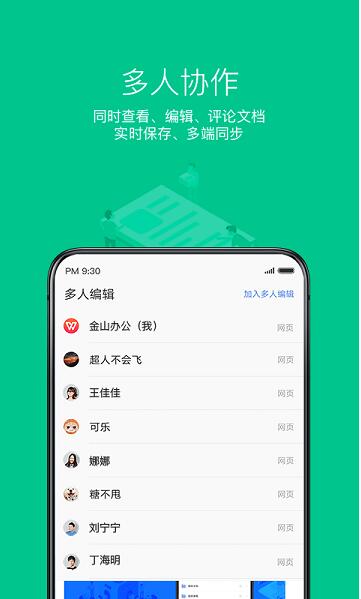
使用教程
怎么做表格
1、在首页里点击右下角的【+】按钮。
2、我们需要选择创建文件的类型,找到【新建表格】选项并点击。
3、在新建表格界面中我们可以使用一些模板,如果自己创建则点击【新建空白】。
4、这样就会创建一个新的表格,我们想要在某个单元格中输入内容就点击这个单元格。
5、点击之后就会出现输入界面,输入我们要的内容后点击旁边的【√】。
6、像这样就可以创建一个表格出现,当然我们也可以使用一些功能整理表格,点击左下角如图所示的功能。
7、接着我们就可以像电脑excel制作一样使用很多的功能,这里就不和大家赘述。
8、最后制作完成后点击保存,然后需要对表格命名,点击【确定】即可。
wps office手机版怎么做文档
1、进入软件页面后,点击手机屏幕右下角的“+”
2、点击“新建文档”
3、再点击“新建空白”就可以新建一个文档了。
4、新建文档后就可以开始编辑内容了,做好文档后点击手机屏幕左上角的“完成”结束编辑。
5、文档做好后需要把它保存起来并命名方便下次查看,点击左上角的保存图标并命名,命名后点击“保存”。
怎么打印文件
1、打开软件,然后打开一个文档。点击界面左下角的工具。
2、在工具界面,选择文件菜单栏,找到并点击打印选项。
3、点击打印后,会弹出一个选择对话框。点击更多打印方式。
tips:想要使用电脑端打用的话需要扫描电脑端wps的二维码。
4、进行打印设置。设置打印范围以及每页的版数等。所有设置完成后点击打印。
5、这里可以选择系统打印或云打印。云打印需要连接网络上的打印机。这里我选择点击系统打印服务。
6、在打印预览界面,点击选择打印机。通过wifi,usb等连接打印机后,即可打印。
更新内容
v13.21.0
【图片拼接】
将多张图片拼接到一份文档中,支持长图导出和PDF导出。使用入口:应用-图片拼接
【PDF查看】
PDF文档支持最大15倍的放大倍数,超大的PDF也能看全细节。使用方法:PDF文档-双击放大、手势放大
【文件打包压缩】
支持将WPS里的多个文件、文件夹打包生成zip压缩包。使用入口:我-WPS云服务-文件压缩
v12.6
- 修复一批已知问题
软件截图
- wps office软件下载 v13.17.0安卓版 查看详情
- WPS Office 2023 v11.1.0.12358 查看详情
- WPS Office 手机版v13.34.2 查看详情
- wps office免费版 V16.0.15427.20096 查看详情
- WPS Office精简版 精简版 查看详情
- WPS Office 免费版v13.34 查看详情
- wps office 2019 v11.8.2 查看详情
- WPS Office 2021 v11.1.0.11045 查看详情
- WPS Office 2019最新版 v11.8.2.11718 查看详情
- wps office 2022 v11115.12012 查看详情
本类最新
- 本类周排行
- 本类总排行
- 本类推荐